
iPhoneを使用している方より、「写真を削除しても、空き容量が全然増えない!」というヘルプの声が多く挙がっているようです。
データを削除しているのに、ストレージの空きに繋がらないということは本当にあるのでしょうか?
そこで今回の記事では、「写真・動画データを削除してもストレージが減らなかった時の対処法」をまとめてみました。
この記事の内容
はじめに:ストレージの空き容量を確認する

iPhoneのストレージを確認するには、「設定」アプリを開きましょう。
「設定」画面を開いたら「一般」をタップし、「ストレージとiCloudの使用状況」を選択。そして、ストレージ項目の中にある「ストレージを管理」をタップしましょう。
ここでアプリ一覧と、それぞれのアプリのストレージ容量が表示されます。「どのアプリが容量を多く取っているのか」が一目で分かりますね。
使う頻度が少ないアプリで多く容量を使っているものがあれば、アンインストールしておきましょう。
「最近削除された項目」を全削除する
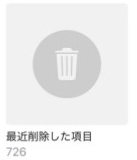
iPhoneの「写真」アプリから「アルバム」を開きましょう。すると、アルバム一覧の中に「最近削除した項目」というものがあります。
これは、間違えて削除してしまった写真・動画を削除して30日以内なら復元することができる、という便利な機能。
逆にいえば、写真・動画を削除しても30日間はiPhone内部にデータが残り続けてしまいます。「写真をたくさん削除しても、ストレージ空きが増えない」という現象の原因の1つですね。
復元したい写真が無いことを確認したら、「最近削除された項目」にある写真をすべて消してしまいましょう。
画面右上にある「選択」をタップすると、左下に「すべて削除」と出ますのでタップし、すべて削除してしまいましょう。
フォトストリームをオフにする
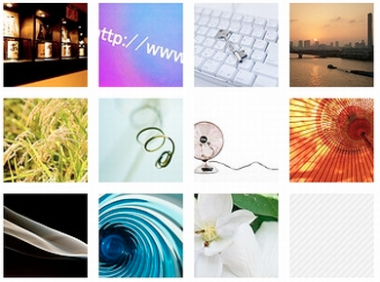
フォトストリームは「iPhoneで撮影した写真・画像を、パソコンやiPadなどのデバイスでiCloud共有できる機能」です。
最大1000枚、もしくは最大30日間写真を保存することができます。
とても有用に思えるフォトストリーム機能なのですが、ストレージの面では1つ欠点が。
iCloudの容量を圧迫しない代わりにiPhone本体のストレージを多く使ってしまうのです。
「写真が保存されている期間中、同じ写真が重複してiPhone内部に保存されているため」というのがその理由です。
フォトストリームを利用している方で空き容量が少なくて困っている方は、この機会にフォトストリーム機能をOFFにすることも考えてみましょう。
フォトストリームをオフにする設定手順
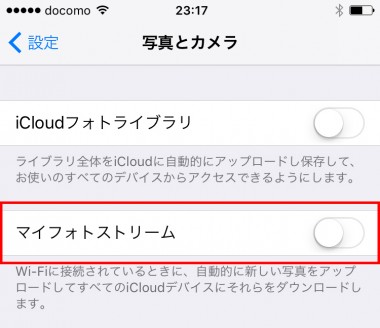
「設定」から「写真とカメラ」を選択し、「自分のフォトストリーム」をオフにしましょう。
その際、「お使いのiPhoneから共有されているフォトストリームの写真はすべて削除されます」という警告が出ますが、「削除」をタップしましょう。
これで、「写真とカメラ」の容量を一気に減らすことが可能です。
再起動をすることでストレージに変化が起きる場合も

ここまでやってみても容量が減らない…という場合、デバイスの再起動をすることでストレージの空き容量がキチンと反映されることがあります。
特に「フォトライブラリ」機能をオフにした際、「設定」の「ストレージを管理」の数値に反映されないことがあるので、あまり減ってないと感じた際は再起動を試してみましょう。
iPhoneの容量は増えているがまだ不十分
最新モデルが発売される度に、ストレージ容量がドンドン増えていくiPhoneシリーズ。新しいモデルのiPhoneでは、256GBもの大容量サイズが発売され話題となりました。
256GBもの容量は魅力…なのですが、サイズによって料金も変わってくるのが悩みどころ。
まだまだ32GBや128GBのiPhoneを愛用している方も多いと思うので、iPhoneで削除できるデータはしっかり消して容量と上手く付き合っていきましょう。
その他のiPhoneのストレージの空き容量を増やす・確保する方法については、次のページを参考にして下さい。